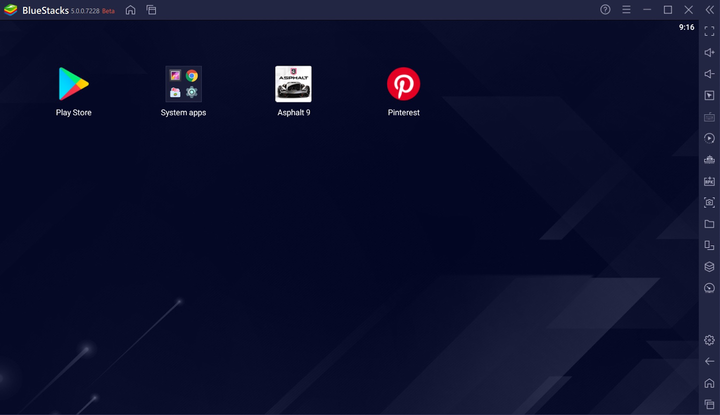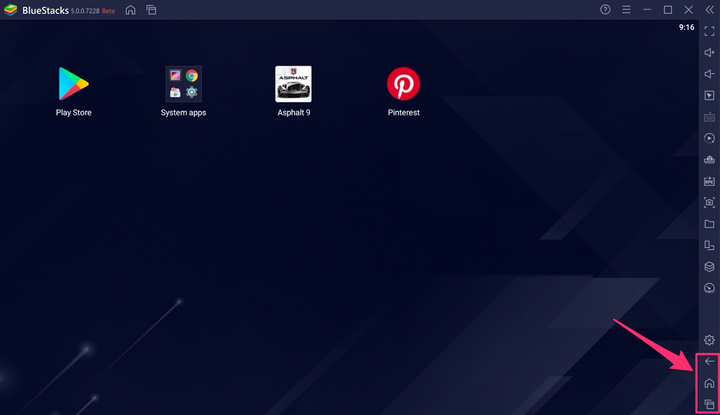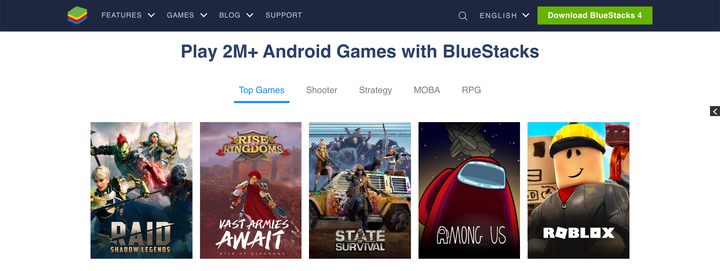Vad är BlueStacks? Funktionsguide, Säkerhetstips
- BlueStacks är en populär och gratis emulator för att köra Android-appar på en PC eller Mac-dator.
- BlueStacks ser inte precis ut som Android, men det är lätt att använda och du kan installera Android-appar från Play Butik.
- BlueStacks har blygsamma systemkrav och bör fungera med datorer som kör Windows 10, eller åtminstone macOS Sierra.
BlueStacks är en populär Android- emulator för Windows och Mac. Med BlueStacks kan du köra praktiskt taget vilken Android-app som helst på ditt skrivbord.
Vad är BlueStacks?
Som alla emulatorer skapar BlueStacks en virtuell version av en Android- enhet som körs i ett fönster på din dator. Den ser inte exakt ut som en Android-enhet, men den liknar en telefons skärm tillräckligt bra för att inte ens en förstagångsanvändare ska ha några problem med att använda den.
BlueStacks är gratis att ladda ner, installera och använda. Även om du kan använda BlueStacks för att köra nästan vilken Android-app som helst (den är kompatibel med cirka 97 % av apparna i Google Play Butik), har appen hittat sin största publik med Android-användare som vill spela mobilspel på sin stationära dator
.
Candy Crush, ett mobilspel som spelas på en Windows-dator.
BlueStacks
Appen är optimerad för spelare, men ger direkt tillgång till Google Play Butik, och vilken app som helst kan laddas ner med ditt Google-konto, precis som på en Android-enhet.
BlueStacks är en säker och pålitlig app
BlueStacks är en legitim app som är utvecklad och producerad av ett stort företag. Så länge du installerar programmet från BlueStacks webbplats är det säkert att installera och använda – att installera det från en tredje parts webbplats kan vara mer riskabelt.
Trots det, en del anti- malware
verktyg kan blockera installationen av programmet även från Bluestack-webbplatsen. Så länge du installerar det officiella programmet från Bluestack är det säkert att fortsätta.
Det är också helt lagligt – även om vissa företag försöker hävda något annat är emulatorer skyddade av amerikansk lag och kan köras som vilken annan app som helst.
BlueStacks huvudfunktioner och möjligheter
BlueStacks startskärm replikerar inte någon speciell version av Android eller telefonskärm, men det borde vara lätt för alla Android-användare att hitta runt.
Hemskärmen innehåller en ikon för Google Play Butik samt en samling systemappar (inklusive inställningar). Ett verktygsfält på sidan av fönstret ger dig tillgång till programmens olika lägen och funktioner, samt låter dig justera volymen, ta skärmdumpar, rotera skärmen och mer.
Det finns också en separat inställningsikon för att justera BlueStacks inställningar – detta skiljer sig från att justera den virtuella Android-enhetens inställningar.
BlueStacks startskärm visar dina installerade appar och har ett verktygsfält för att styra BlueStacks och din Android-upplevelse.
Dave Johnson/Insider
Du kan navigera runt med hjälp av ikonerna Tillbaka, Hem och Senaste appar längst ned till höger i verktygsfältet.
Använd ikonerna längst ned i verktygsfältet för att navigera runt.
Dave Johnson/Insider
BlueStacks mest populära funktioner
- Integration med PC-enheter: BlueStacks integreras sömlöst med din dators enheter och kringutrustning, inklusive mus, tangentbord, webbkamera och mer. Dessa enheter kommer att fungera som om de vore inbyggda i din Android-enhet, och Android-appar kommer att kunna dra nytta av dem automatiskt.
- Spelkontroller: De flesta Android-spel har en uppsättning standardkontroller som utnyttjar datorns mus och tangentbord på bästa sätt, även om du kan ändra och anpassa dessa kontroller inom BlueStacks.
Ett urval av de mest populära spelen på BlueStacks.
Bluestacks
- Stöd för flera instanser: BlueStacks låter dig öppna samma spel i flera fönster och spela det med två eller flera konton samtidigt. Du kan använda detta för att spela flera spel samtidigt, för att spela samma spel från flera konton, eller till och med för att spela multiplayer-spel med dig själv.
- Makron: BlueStacks inkluderar en robust makroredigerare för att automatisera uppgifter med kortkommandon.